编辑:秩名2023-01-13 15:06:34
PPT软件是一款微软官方发布的非常专业的电脑端文档处理软件,软件的功能非常强大,能够为用户们节省大量的文档处理时间,那么很多小伙伴在使用这款软件的过程中都很好奇如何将多个文件合并为一个文件,小编请教了身边的PPT大神,用以下文章的形式,为大家解读一下这个问题。
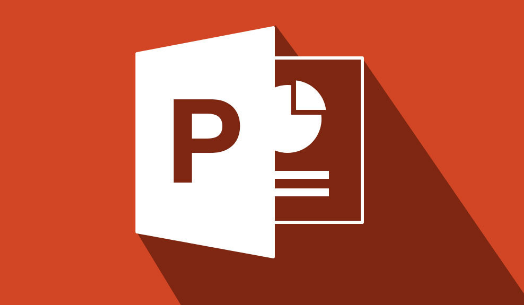
1、首先打开ppt,将鼠标放到需要插入ppt的位置。
2、点击工具栏的开始-新建幻灯片-重用幻灯片。
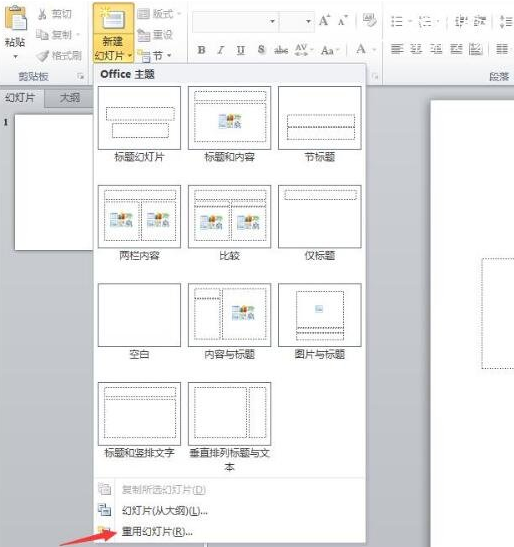
3、在弹出的窗口中选择想插入的ppt,勾选保留源格式,右键选择插入所有幻灯片即可。
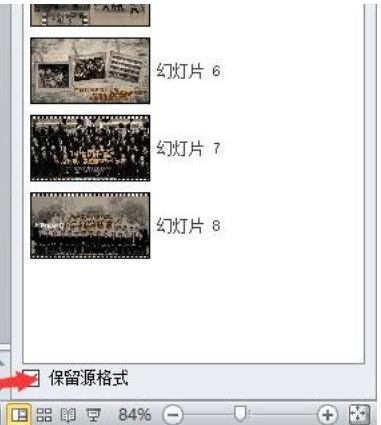

以上就是PPT文件合并为一个的教程的全部内容了,快快收藏Iefans手机教程频道获得更多热门软件资讯吧!

56.15MB
其他工具

5.6MB
辅助工具

14.2MB
行业管理

53.86MB
文档管理

58.24MB
文档管理

191.6MB
行业管理

87.05MB
文档管理

48.46MB
文档管理

62.47MB
其他工具

40.85MB
其他工具

566.65KB
文档管理

58.41MB
其他工具

49.45MB
文档管理

45MB
其他工具

41.36MB
文档管理

134.9MB
文档管理

44.33MB
其他工具

49.81MB
文档管理

52.92MB
文档管理

46.01MB
文档管理

35.08MB
文档管理

45.63MB
文档管理

60.4MB
文档管理

41.5MB
文档管理